Impostazione di un formato carta
Codice domanda frequente: 8202744100
Data di rilascio: 20 gennaio 2017
Soluzione
In questa sezione viene descritto come stampare un documento sul computer tramite il driver stampante.
NOTE
- Prima di stampare, specificare il formato e il tipo per la carta caricata nell'alimentazione carta. Per i dettagli sulle procedure di caricamento della carta, vedere l'e-Manual (manuale HTML) nel DVD-ROM fornito in dotazione con la stampante.
 Registrazione di un formato e un tipo di carta
Registrazione di un formato e un tipo di carta
1. Aprire un documento in un'applicazione e visualizzare la finestra di dialogo di stampa.
- La modalità di visualizzazione della finestra di dialogo di stampa varia in base alle diverse applicazioni. Per ulteriori informazioni, consultare il manuale di istruzioni dell'applicazione in uso.
2. Selezionare la stampante in uso e fare clic su [Preferenze] o [Proprietà].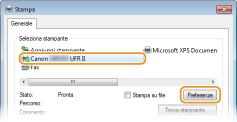
- La schermata visualizzata varia a seconda dell'applicazione in uso.
3. Specificare il formato della carta.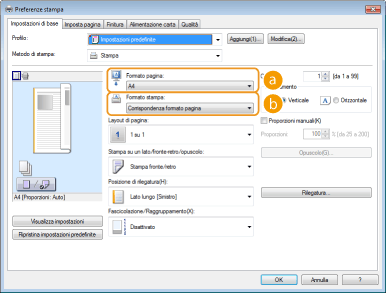
(a) [Formato pagina]
Selezionare il formato del documento creato in un'applicazione.
(b) [Formato stampa]
Selezionare il formato della carta su cui il documento verrà effettivamente stampato. Se il formato selezionato è diverso da quello specificato in [Formato pagina], il documento viene stampato automaticamente con dimensioni ingrandite/ridotte in base al formato specificato in [Formato stampa].
REFERENCE
Interfaccia utente cliccabile
- È possibile specificare con semplicità il layout di pagina, la posizione della rilegatura e così via agendo in maniera del tutto intuitiva nell'immagine di anteprima. Per ulteriori informazioni, fare clic su [?] nella schermata del driver stampante.
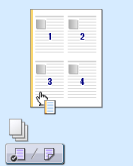
4. Specificare altre impostazioni di stampa in base alle esigenze.
NOTA:
È possibile registrare le impostazioni specificate in questo passo come "profilo" e utilizzare il profilo quando si stampa. È possibile quindi evitare di specificare le stesse impostazioni ogni volta che si stampa. Per i dettagli sulle impostazioni, vedere l'e-Manual (manuale HTML) nel DVD-ROM fornito in dotazione con la stampante.
5. Fare clic su [OK].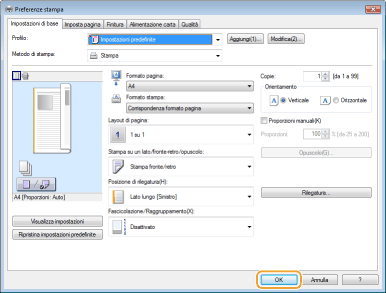
6. Fare clic su [Stampa] o [OK].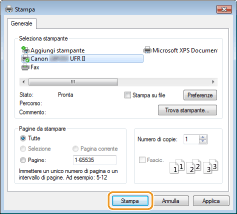
- La stampa si avvia. In alcune applicazioni, viene visualizzata una schermata come quella seguente.
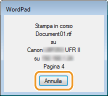
- Per annullare la stampa, fare clic su [Annulla] quando compare la schermata precedente. Quando la schermata si chiude, oppure se non viene visualizzata, è possibile annullare la stampa in altri modi.
Informazioni correlate
Modelli interessati
- i-SENSYS LBP251dw
- i-SENSYS LBP252dw